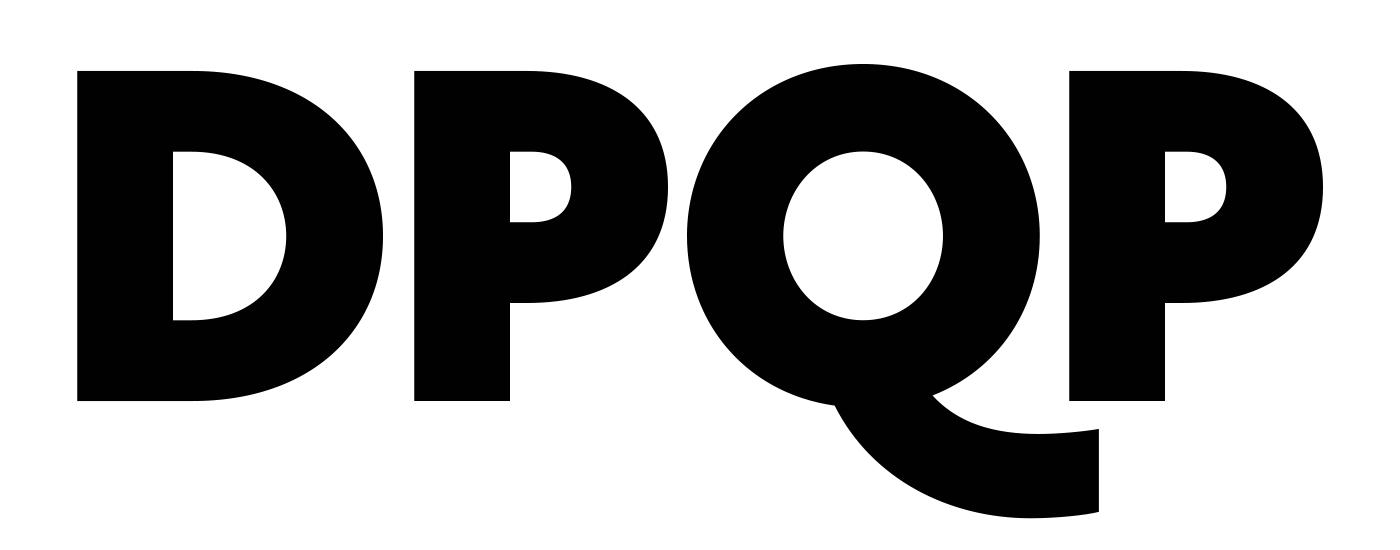皆さんはエルゴノミクスキーボードってご存知ですか? エルゴノミクスキーボードとは、タイピング時に手首に負担が掛からないよう、通常とは異なるキーレイアウトが施された画期的なもの。
しかし難点として、キー配列が広がってキーボード自体のサイズが大きくなってしまうこと、また通常とは異なったキーレイアウトなので慣れるまでに時間が掛かるということも挙げられます。
そんな問題を払しょくした、通常のキーボードとサイズが変わらないテンキーレスのエルゴノミクスキーボード「X-Bows」を入手したので、当記事にて詳細なレビューを行っていきます。
X-Bowsとは
「X-Bows」はエルゴノミクスデザインのメカニカルキーボードで、最先端医師と世界屈指のデザイナーが一丸となって開発した製品です。エルゴノミクス(人間工学)に基づいた独特のキーレイアウトが、非常にユニークな特徴となっています。
評判の高いGateron製のメカニカルキースイッチを採用しています。青軸/赤軸/茶軸/黒軸、または静音処理の赤軸/茶軸の6種類から選べるバリエーションの豊富さも魅力です。
専用ソフトウェアによって全キーにプログラミング・マクロ割り当てが可能ですし、全てのキーが100%アンチゴースト対応しています(最大6ロールオーバー)。
また15のプリセットされたパターンで動かすことが可能なRGBバックライトを搭載しており、個別の発光パターンをキーごとに細かく設定することもできます。ゲーマー目線で言うならば、ビジュアルと機能ともにゲーミングデバイスとも見て取れる仕様となっています。
クラウドファンディングサイトで出資を募った際は多大な人気を呼び、Kickstarterで320,000CAD(約2,700万円)、INDIEGOGOでは320,000USD(約3,500万円)もの出資を受けた実績のあるエルゴノミクスキーボードです。
今回はそんな「X-Bows」の国内展開をスタートさせるにあたって、BlueSea株式会社様より製品を提供していただきましたので、外観や使用感などの詳細なレビューをお伝えしていきます。
X-Bows 実機レビュー
 早速、X-Bowsの実機レビューを行っていきます。
早速、X-Bowsの実機レビューを行っていきます。
開封・同梱品

- キーボード本体
- X-Bows専用ケース
- USBケーブル 1.5m
- キーキャップ取り外し器具
- 説明書
なんと専用ケースが付属していました。ノートパソコンで屋外で使用したいユーザーにも嬉しい、楽々持ち運べるようなコンパクト設計とのことです。 専用ケースから取り出したX-Bowsがコチラ。キーのかな表記はされておらず、シンプルで格好良いデザインです。早速、X-BowsをUSBケーブルでパソコンに接続してみます。
専用ケースから取り出したX-Bowsがコチラ。キーのかな表記はされておらず、シンプルで格好良いデザインです。早速、X-BowsをUSBケーブルでパソコンに接続してみます。
本体の外観・プレビュー
開封が終わったところで、X-Bowsの外観を見ていきましょう。X-BowsをUSBケーブルでパソコンに接続すると、早速RGBバックライトが光ります。
エルゴノミクスキーボードは、その独特なキーレイアウトからキーボード自体のサイズが大きくなりがちですが、X-Bowsはテンキーレスデザインで通常キーボードと同サイズを実現しています。 本体裏側にはX-Bowsのロゴと、5か所の滑り止めラバー、左右に高さを調節するストッパー。
本体裏側にはX-Bowsのロゴと、5か所の滑り止めラバー、左右に高さを調節するストッパー。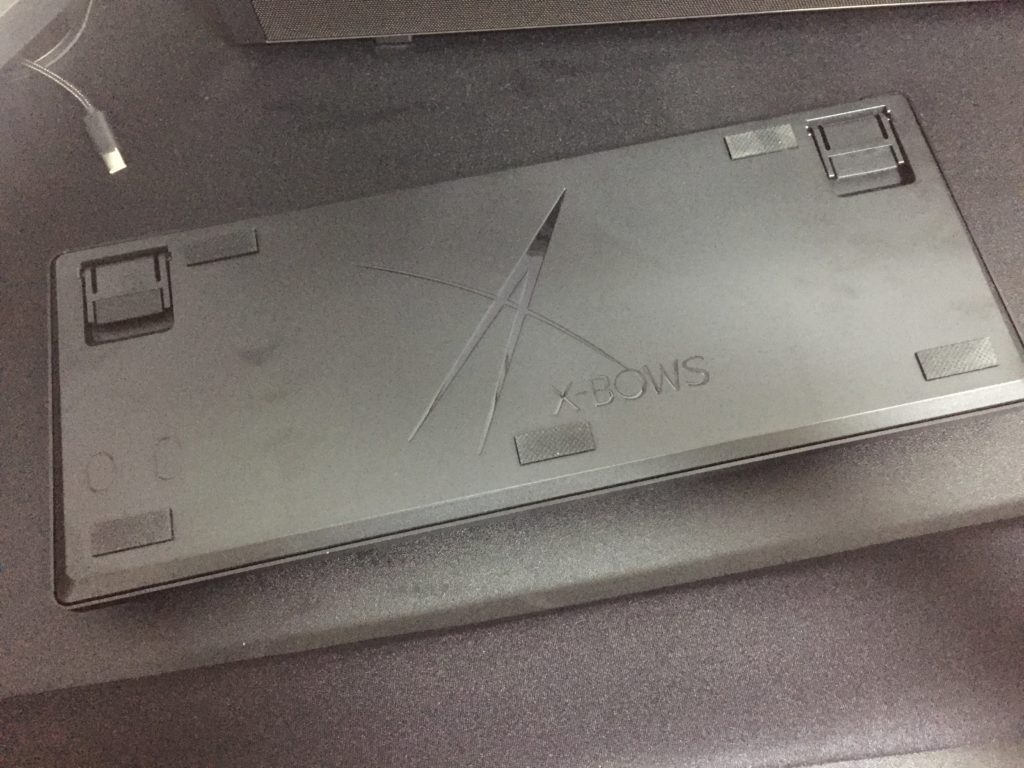 キーは本体からむき出しになっており、もちろん取り外しも可能。このタイプのキーボードは手入れがしやすいので助かります。キーボード本体はミラー加工を施された素材で縁取られていて高級感があります。
キーは本体からむき出しになっており、もちろん取り外しも可能。このタイプのキーボードは手入れがしやすいので助かります。キーボード本体はミラー加工を施された素材で縁取られていて高級感があります。 真ん中のロゴ部分と全キーにRGBバックライトが搭載されており、発色がとても美しいです。X-Bows専用のドライバでは、各キーの光り方を個別にカスタマイズすることも可能です。
真ん中のロゴ部分と全キーにRGBバックライトが搭載されており、発色がとても美しいです。X-Bows専用のドライバでは、各キーの光り方を個別にカスタマイズすることも可能です。 キーレイアウトが違うエルゴノミクスキーボードという点を除いて、ビジュアル面ではゲーミングキーボードと変わらない存在感。さて、ここから数日間はX-Bowsを実際に使用していきます。
キーレイアウトが違うエルゴノミクスキーボードという点を除いて、ビジュアル面ではゲーミングキーボードと変わらない存在感。さて、ここから数日間はX-Bowsを実際に使用していきます。
X-Bows 使用感レビュー
執筆時点でX-Bowsを使用し始めてからおよそ10日目経ちます。筆者はエルゴノミクスキーボードを使用した経験はなく、初めてこのキーレイアウトを体験することとなります。X-Bowsの詳細な使用感を正直にレビューしていきます。
キーレイアウトに慣れるまで時間が掛からない
筆者はこれまで通常の英語配列ゲーミングキーボードを使用していたので、X-Bowsのキーレイアウトを見たときは戸惑いました。これ、まともに文字打てるかな?と。
開封して早速使用してみるも、タイピングの指使いに若干の癖があることも相まって、案の定キーボードを見ながらポチポチとゆっくり文字を打つ羽目に…。

X-Bowsは独特なキーレイアウト
しかし使用開始から3時間経ったくらいで、多少タイピングミスが目立つものの、自然に文字を入力することが可能に。さらに執筆時点ではX-Bowsの使用開始から1週間ほど経ち、以前から使い慣れているキーボードと同じように、とても快適にタイピングできるようになりました。
実は慣れるまでに時間が掛からないのもX-Bowsの仕掛けの1つなのです。
エルゴノミクスキーボードは、通常のキーレイアウトに似ても似つかない、人差し指のホームポジション(FとJキー)がそもそも違うなど、これまでのキータイピングの経験が活かしづらい製品が多いです。そのことから他製品では自然にタイピングできるまで1ヵ月近く掛かってしまうことも。
しかしX-Bowsは人差し指のホームポジションの位置が同じですし、すべてのキーがどこにあるのかを把握できるのです。多くのテスターは大体1週間以内でX-Bowsのキーレイアウトに慣れると言います。
疲れずに長時間のタイピングが可能
X-Bowsのキーレイアウトは自然な手首の角度に合わせて設計されたもの。
実は、一般的なキーボードのキーレイアウトは、1800年代のタイプライターから受け継いだものだそうです。キーの並びが斜めになっているのは「レバーが詰まらないように」という理由で、決して快適にタイピングできるからでは無いのです。

X-Bowsでは、その斜めに配列されたキーレイアウトを修正し、各指の一直線上にキーが並ぶように設計されているのです。これによって手首や指を不自然に動かすことが無くなり、長時間タイピングしても手首が疲れづらいというわけです。
さらに、キーボードの真ん中に配置されたBackSpace、Enter、Shift、Ctrlキーが非常に便利なのです。このように左手の親指でEnterキーなどを入力することが可能です。

親指は自然な位置に置いておくだけでこれらの4キーに届くので、以前よりも効率的なタイピングが可能になりました。また個人的には、Spaceキーが両方に分割されて配置されていることから、どちらの手の親指でも押せるのが便利と感じます。
赤軸(静音処理)の打ち心地は爽快
X-Bowsは青軸/赤軸/茶軸/黒軸、または静音処理の赤軸/茶軸の6種類が用意されているのですが、今回は筆者の希望で静音処理が施された赤軸を提供していただきました。

赤軸(静音処理)の打ち心地はとても爽快です。X-Bowsで採用されている軸色の中で最もキーが軽いので、少ない力でタイピングすることが可能です。メカニカルキ―の中でも赤軸はもともと打鍵時の音が非常に小さいのですが、静音処理によってさらに静かになっています。
ノートパソコンに標準搭載されているキーボードほどの音しか出ず、ボイスチャットしながらゲームをプレイしても、キーボードの音が入らないので助かります。むしろマウスのクリック音の方が大きいかもしれません。
- キーが非常に軽く、少ない力でタイピングすることが可能
- 打鍵音がもともと少ないが、静音処理によってさらに静かに
キーが軽すぎない方が良いという方は黒軸、カチカチ音が好きな方は青軸や茶軸を選択するのも1つの手です。以下は、各メカニカルキーの軸色ごとの「キーの軽さ」「音の大きさ」「スイッチ感」の比較となります。
音の大きさ: ★☆☆
スイッチ感: ★☆☆
音の大きさ: ★★★
スイッチ感: ★★★
音の大きさ: ★☆☆
スイッチ感: ★☆☆
音の大きさ: ★★☆
スイッチ感: ★★☆
X-Bowsはキースイッチのバリエーションも豊富ですので、あなたの好きなキーの重さ、音やクリック感に合わせて選択することができますよ。
ちなみにX-Bowsに使用されているGateron製のキースイッチは、いずれも5000万回のキー入力試験をクリアしており、耐久性にも優れています。安心して使用できますね。
全キーがカスタマイズ・マクロ割り当て可能
X-Bowsは、専用ドライバをダウンロードすることで様々な設定が行えます。
- 複数キーのコマンドやマウス操作などを全てのキーに割り当て可能
- マクロを記録・編集して全てのキーに割り当て可能
- RGBバックライトの色や発色パターンを変更
- 各キーごとのRGBバックライトの色や発色パターンを個別設定
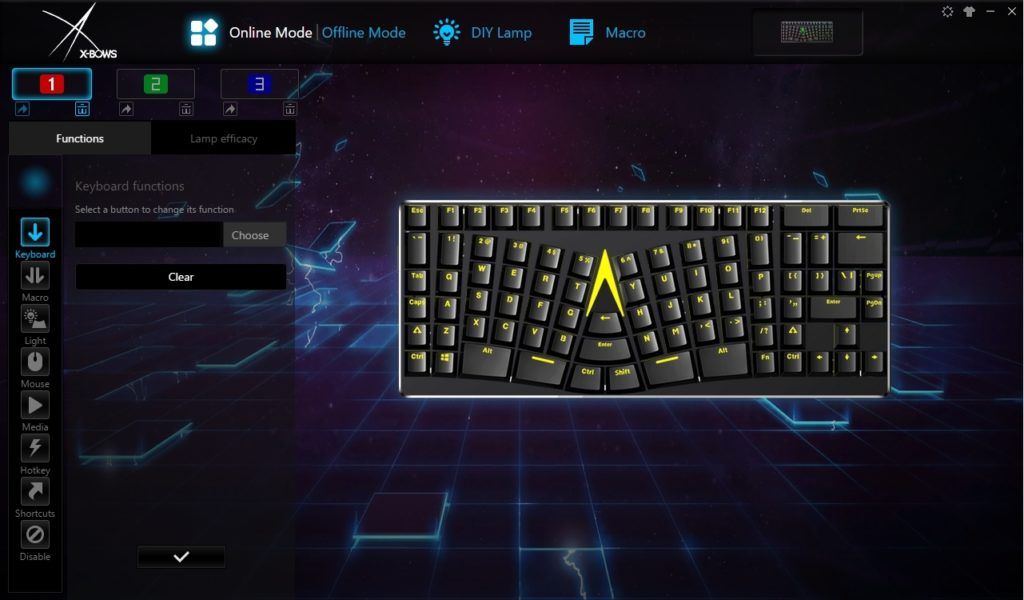 右側に表示されたキーボードからカスタマイズしたいキーを選んでクリックし、左のメニューから設定していきます。一見すべて英語で難しく思えますが簡単に設定でき、とても分かりやすいドライバです。
右側に表示されたキーボードからカスタマイズしたいキーを選んでクリックし、左のメニューから設定していきます。一見すべて英語で難しく思えますが簡単に設定でき、とても分かりやすいドライバです。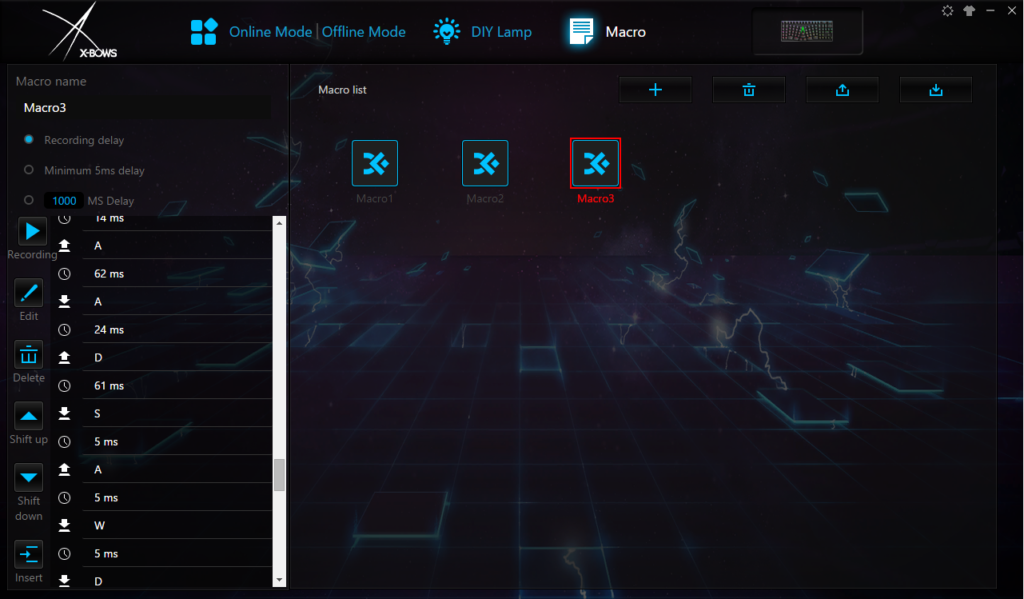 マクロ設定ではキーを押してから離すまでの秒数など、非常に細かいプログラミングが可能です。ゲームによくある失敗しがちな高速コマンドなども、これならキーを押すだけで1発で入力可能。
マクロ設定ではキーを押してから離すまでの秒数など、非常に細かいプログラミングが可能です。ゲームによくある失敗しがちな高速コマンドなども、これならキーを押すだけで1発で入力可能。
なお、3種類の設定プロファイルを保存しておけるので、作業用、ゲーム用など、設定を切り替えながら使用することが可能です。
まとめ:初めての方でも馴染みやすいエルゴノミクスキーボード
ここまでX-Bowsの詳細レビューを行ってきましたが、初めてエルゴノミクスキーボードを使用する筆者でも1週間足らずで慣れることができましたし、何よりも真ん中に配置されたBackSpace、Enter、Ctrl、Shiftキー、左右に配置されたSpaceキーが驚くほど便利です。
エルゴノミクスキーボードを使用するメリットとしては手癖が少なくなり、ホームポジションを意識した綺麗なタイピングが行えるようになったと実感できます。
筆者のように初めてエルゴノミクスキーボードを手にしたユーザーもすぐに馴染めるかと思います。使用から10日経った今ではキーレイアウトにも完全に慣れ、以前と変わらない速度でタイピングが行えます。
また仕事で長時間のタイピングをするうえ、趣味でゲームをプレイするのですが、手首や指を酷使しているにも関わらず疲れを感じなくなりました。これはX-Bowsの人間工学に基づいた設計がもたらした効果と言えます。
ゲーミング用途にもおすすめできる
X-Bowsはゲーミング用途にも耐えうるスペックだと感じます。評判の高いGateron製メカニカルキーを採用しているほか、100%アンチゴースト対応、キーカスタマイズやマクロ割り当ても全てのキーで可能となっており、細かなカスタマイズが可能なRGBバックライトも完備。 こう見ると、そこらのゲーミングキーボードに劣らないゲーミング性能を誇っているのではないでしょうか。
こう見ると、そこらのゲーミングキーボードに劣らないゲーミング性能を誇っているのではないでしょうか。
キーレイアウトに慣れるまでに少し時間が掛かりますが、毎日キーボード操作を長時間するという方や、タイピング時の手癖を矯正したい方には、是非ともおすすめしたいエルゴノミクスキーボードです。
[ss url=”https://dpqp.jp/best-gaming-keyboard” width=”160″ class=”alignleft” title=”おすすめのゲーミングキーボード20選。デバイスレビュアーが厳選” hatebu=1 tweets=1 likes=1 target=1]